كيفية إنشاء صورة ملف تعريفي مثالية على eBay بسهولة
صورة ملفك الشخصي على eBay قد تبدو تفصيلاً صغيرًا، لكنها تؤثر بشكل كبير على كيفية رؤية الآخرين لك على المنصة. عند تصفح eBay، تزيد الصور النظيفة والواضحة للملف الشخصي من المصداقية. إذا كنت بائعًا، فصورك ستكون وسيلة للتميز وتوفير سبب للمشتري للنقر على صفحة منتجك. الصورة المعدّة جيدًا تظهر التزامك بالمتجر وتعزز انطباع الآخرين. في هذا المقال، ستتعلم كيفية إنشاء أفضل صور للملف الشخصي على eBay، والأخطاء التي يجب تجنبها، والأدوات التي يمكن استخدامها، وعناصر أفضل الصور.
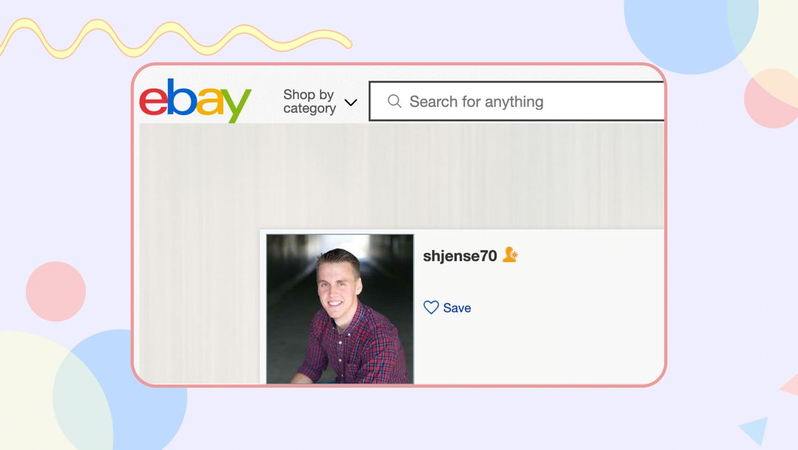
الجزء 1: لماذا تهم صورة ملفك الشخصي على eBay
يمكن لحجم صورة ملفك الشخصي البسيطة على eBay أن يؤثر بشكل كبير على كيفية تفاعل المستخدمين مع حسابك. يركز العديد من المستخدمين، وخاصة المشترين، على التفاصيل قبل اتخاذ قرار الشراء أو متابعة البائع. صورك هي واحدة من أولى الأشياء التي يلاحظونها.
تبني الثقة مع المشترين
عندما يرى شخص ما صورة واضحة وودية، يشعر بمزيد من الأمان. الشخص الحقيقي ذو الصورة المعدّة جيدًا يعطي انطباعًا أكثر موثوقية من شخص بدون صورة أو بصورة غير واضحة. يريد المشتري التأكد من كيفية تغيير صورة ملف تعريف eBay.
تضيف لمسة احترافية
الصور الحادة والواضحة للملف الشخصي تُظهر جديتك في البيع. حتى إذا لم تكن بائعًا كبيرًا، فإن الصورة المناسبة تعطي ملفك الشخصي شعورًا بالترتيب. هذا تفصيل صغير، لكن الانطباع الجيد هو الأهم.
الجزء 2: الأخطاء التي يجب تجنبها في صورة ملفك الشخصي على eBay
يقوم العديد من المستخدمين بتحميل الصور دون التفكير بعمق. لكن بعض الأخطاء الشائعة يمكن أن تجعل ملفك الشخصي يبدو فوضويًا أو يعطي انطباعًا بعدم المصداقية. تجنب هذه الأخطاء لجعل صورتك تبرز بشكل أكثر فعالية. الأخطاء الرئيسية التي يجب تجنبها هي:
- استخدام خلفيات داكنة أو مزدحمة: الخلفية المشتتة للانتباه تصرف النظر عن وجهك. إذا كان هناك شيء خلفك أو كانت الخلفية داكنة جدًا، تبدو الصورة غير واضحة.
- تحميل صور منخفضة الدقة: الصور الضبابية أو ذات البكسلات تظهر بشكل سيء وتبدو مزيفة. استخدم صورًا واضحة ذات مظهر جيد. الحجم المناسب هو على الأقل 500 × 500 بكسل.
- إضافة شعارات أو نصوص فوق الصورة: يحاول بعض البائعين استخدام الشعارات أو أسماء الشركات أو نصوص إضافية على الصور. هذا يجعل الصورة مشوشة وصعبة الفهم.
- قص الوجه أو وضعه خارج المركز: ضع الوجه في مركز الصورة. إذا كان مقطوعًا أو مائلاً بشكل كبير، يظهر التوازن بشكل سيء.
الجزء 3: 5 أدوات لإنشاء صورة ملف شخصي نظيفة على eBay
الآن بعد أن تعرفت على ما يجب تجنبه، لنلقِ نظرة على الأدوات التي تساعدك في تنظيف صور ملفك الشخصي على eBay. لا تحتاج إلى برامج متقدمة. هذه الأدوات سهلة الاستخدام ويمكن تعديلها بطرق مختلفة، مثل تعديل الخلفية وتغيير الحجم. إليك خمس أدوات تساعدك على إنشاء صور ملف شخصي على eBay:
1. أداة إزالة الخلفية HitPaw FotorPea
HitPaw FotorPea هي أداة مفيدة لإنشاء صور ملف شخصي نظيفة على eBay. قم بإزالة الخلفية بنقرة واحدة وركز على الوجه. بعد ذلك يمكنك إضافة خلفية بسيطة بيضاء أو بلون ناعم لتعطي الصورة انطباعًا نظيفًا. هذه الأداة بسيطة ولا تتطلب مهارات تحرير. فقط قم بتحميل الصورة وستقوم HitPaw FotorPea بمعالجتها تلقائيًا. إذا كنت تريد أن يبدو ملفك الشخصي على eBay واضحًا وجيدًا، فهذه الأداة هي الخيار الأفضل. الصور الحادة والنظيفة تعطي مصداقية، ومع HitPaw FotorPea يمكنك الحصول على هذه النتائج بسهولة ودون تعقيد.
الميزات الرئيسية لأداة إزالة الخلفية HitPaw FotorPea
- تسمح للذكاء الاصطناعي بإزالة الخلفية من صورتك تلقائيًا.
- تغيير الخلفية لتتناسب مع أسلوب أو غرض إعلانك على eBay.
- تعديل لون الخلفية لتلبية متطلبات صور الهوية أو السوق.
- إنشاء خلفيات نظيفة وواضحة بأسلوب المنتج بنقرات قليلة فقط.
خطوات استخدام أداة إزالة الخلفية HitPaw FotorPea
-
الخطوة 1: اضغط على "BG Remover" لتحميل الصورة التي تريد تعديلها. يمكنك أيضًا سحب وإفلات الصورة داخل الأداة.

-
الخطوة 2: بمجرد تحميل الصورة، ستقوم الأداة تلقائيًا بالكشف عن الخلفية وإزالتها.

-
الخطوة 3: استخدم أداة المسح لتنظيف أي بقع متبقية. يمكنك أيضًا تغيير حجم الفرشاة للحصول على تحكم أفضل أثناء التحرير.

-
الخطوة 4: بعد إزالة الخلفية، اختر لون خلفية جديد لاستبدالها إذا أردت.

-
الخطوة 5: بعد أن تكون راضيًا عن التعديلات، اضغط على "تصدير" لحفظ النسخة النهائية من صورتك على جهاز الكمبيوتر.

2. Remove.bg
Remove.bg هي أداة شهيرة على الإنترنت تزيل خلفية الصورة بنقرة واحدة. تدعم جميع أنواع الصور مثل صور الوجه وصور المنتجات. فقط قم بتحميل الصورة وستقوم الأداة بمعالجة كل شيء.
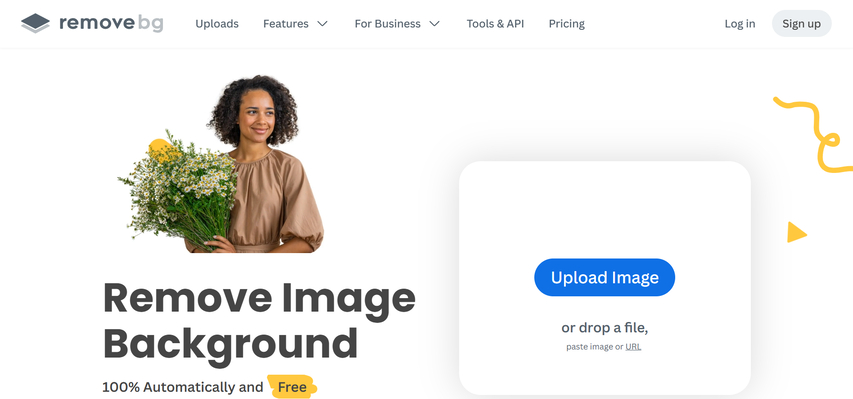
المزايا:
- يمكنك حذف الخلفية بنقرة واحدة.
- متوفرة على الهواتف الذكية والأجهزة اللوحية وأجهزة الكمبيوتر.
- إذا اشتركت في الخطة المدفوعة، يمكنك تحميل النسخة عالية الجودة.
العيوب:
- التحميل بدقة HD غير مجاني.
- المستخدمون المجانيون محدودون بعدد الاعتمادات.
- لا يمكنك تعديل الصور بعد حذف الخلفية.
3. Canva
كانفا هي أداة تصميم في الأساس، ولكن يمكنك أيضًا استخدام وظيفة إزالة الخلفية لمعالجة الصور. تحتاج إلى حساب Pro لاستخدام هذه الميزة. عند تحميل صورة، يمنحك كانفا خيار وضع الصورة في المركز، قصها، وإضافة خلفية بسيطة.
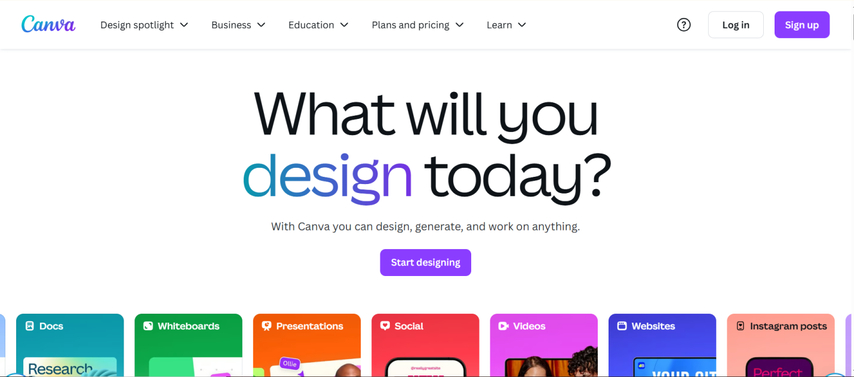
الإيجابيات:
- يمكنك تقليم الصور وتغيير حجمها وضبط سطوعها.
- يمكنك استخدام القوالب لمعالجة الصور بشكل أجمل.
- يمكنك استخدام العديد من الميزات حتى مع الخطة المجانية.
السلبيات:
- وظيفة إزالة الخلفية مقصورة على المستخدمين المدفوعين.
- يستغرق تعلم كيفية استخدام جميع الوظائف وقتًا.
- كثرة الأدوات قد تكون مربكة.
4. Pixlr
بيكسلر هي أداة تحرير صور مجانية على الإنترنت تعمل مباشرة في متصفحك. إنها مثالية للمهام التحريرية البسيطة مثل حذف الخلفية، قص الصور، وضبط الإضاءة. مفيدة لمن يريدون القيام ببعض التحرير الإضافي. لا تحتاج إلى تثبيت وتعمل بسرعة.
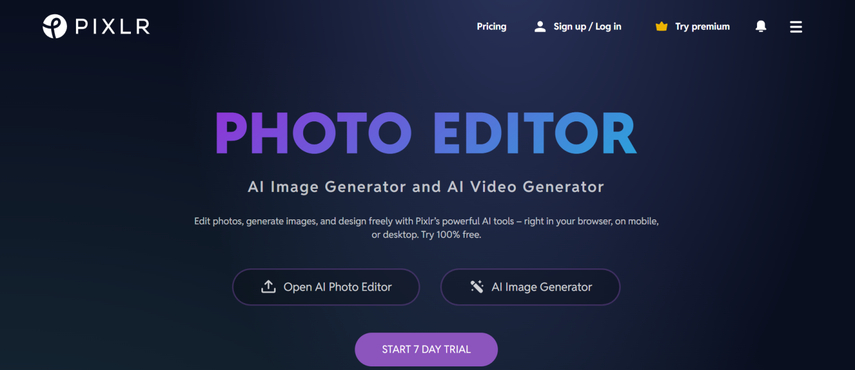
الإيجابيات:
- لا حاجة للتحميل أو التسجيل.
- يمكن ضبط السطوع، التباين، وقص الصور.
- يدعم العديد من تنسيقات الملفات مثل PNG و JPG.
السلبيات:
- تُعرض إعلانات أثناء التحرير.
- بعض الأدوات قد تكون صعبة الاستخدام للمبتدئين.
- إذا كانت اتصال الإنترنت غير مستقر، قد يكون الأداء بطيئًا.
5. Fotor
فوتور هي أداة أساسية على الإنترنت لإزالة الخلفيات وتجهيز الصور. مفيدة لبائعي eBay الذين يرغبون في إنشاء صورة ملف تعريف نظيفة بدون عناء التحرير. قم بتحميل صورة لحذف الخلفية بسرعة.
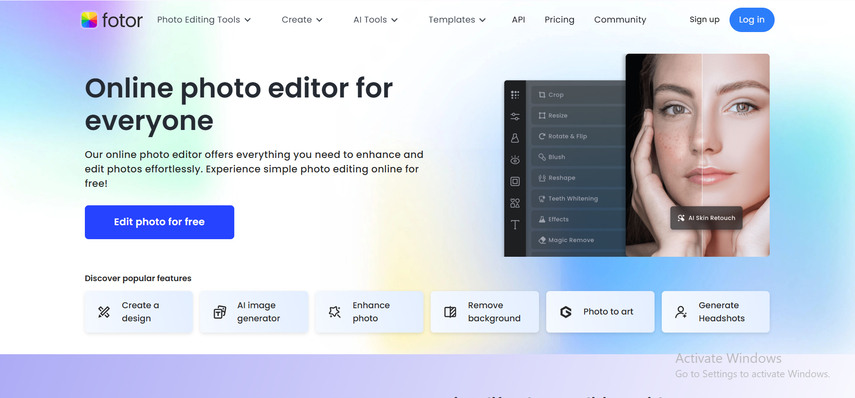
الإيجابيات:
- يمكنك استخدامه بدون إنشاء حساب.
- حذف الخلفية بسرعة بخطوة واحدة.
- النتيجة مثالية لصور ملف تعريف eBay.
السلبيات:
- لا توجد أدوات تحرير أخرى متضمنة.
- لا يمكن استخدامه كتطبيق هاتف محمول.
- قد يكون بسيطًا جدًا للمستخدمين الذين يريدون خيارات أكثر.
الأسئلة الشائعة حول صورة ملف تعريف eBay
سؤال 1. هل يرفض eBay صور الملف الشخصي ذات الخلفيات المزدحمة؟
جواب 1. لا، لا يرفض eBay هذه الصور، ولكن الخلفية المزدحمة لا تعطي انطباعًا نظيفًا للملف الشخصي. الخلفيات البسيطة تعطي انطباعًا منظمًا وتجعل الناس يثقون بك بسهولة أكبر.
سؤال 2. هل يمكنني استخدام شعار الشركة كصورة ملف تعريف eBay؟
جواب 2. يوصي eBay باستخدام صور حقيقية للمستخدمين. يستخدم بعض البائعين الشعار، لكن من الأفضل استخدام صورة للوجه. الصور الشخصية تبني الثقة أسرع من الشعارات، خاصة للبائعين الجدد والصغار.
سؤال 3. ما هو الحجم والصيغة التي يجب تحميلها لصورة ملف تعريف eBay؟
جواب 3. استخدم صورة مربعة بحجم 500×500 بكسل أو أكثر. يجب أن تكون الصورة بصيغة JPG أو PNG. تأكد من أن الصورة واضحة، وغير مشوهة، وليست صغيرة جدًا.
الخاتمة
صورة ملف تعريف eBay الخاصة بك أكثر أهمية مما يعتقد الكثيرون. الصور النظيفة والودية تبني الثقة، تعطي انطباعًا احترافيًا، وتزيد من فرص تفاعل المشترين معك. تجنب الخلفيات الداكنة أو المزدحمة، وتجنب استخدام الصور منخفضة الجودة، وابتعد عن الشعارات والنصوص الزائدة. أفضل طريقة لجعل صور الملف الشخصي مميزة هي استخدام أدوات بسيطة مثل FotorPea Background Remover. هذه الطريقة سريعة ومجانية ويمكنك تنظيم صورك في ثوانٍ. الصور الواضحة والمركزية، الإضاءة المناسبة، والخلفيات البسيطة يمكن أن تحدث فرقًا كبيرًا في كيفية رؤية المشتري لك.







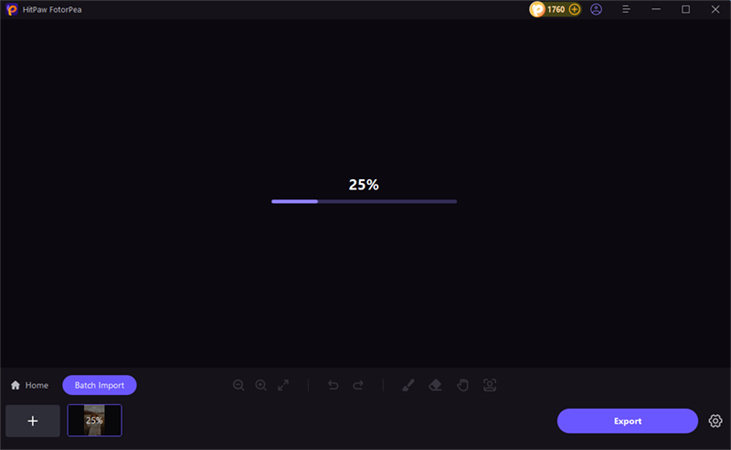
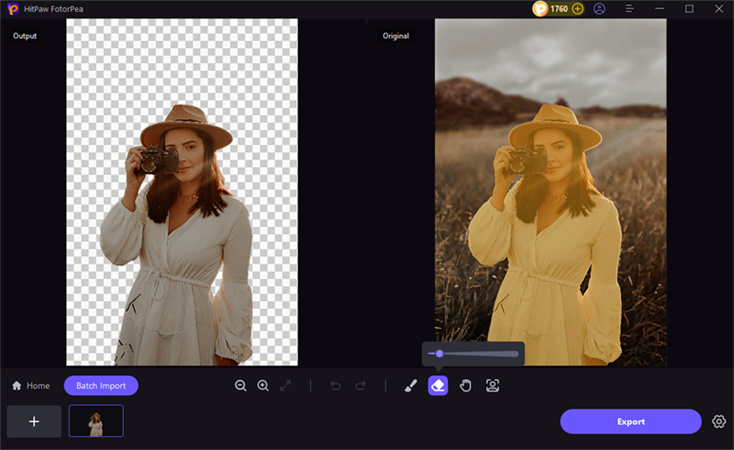
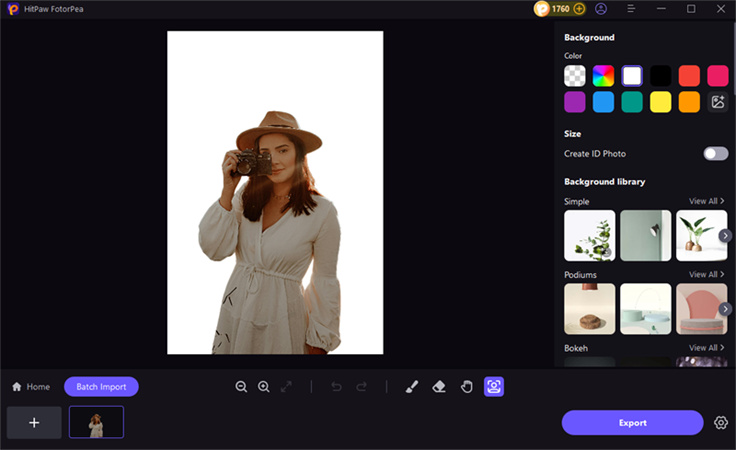
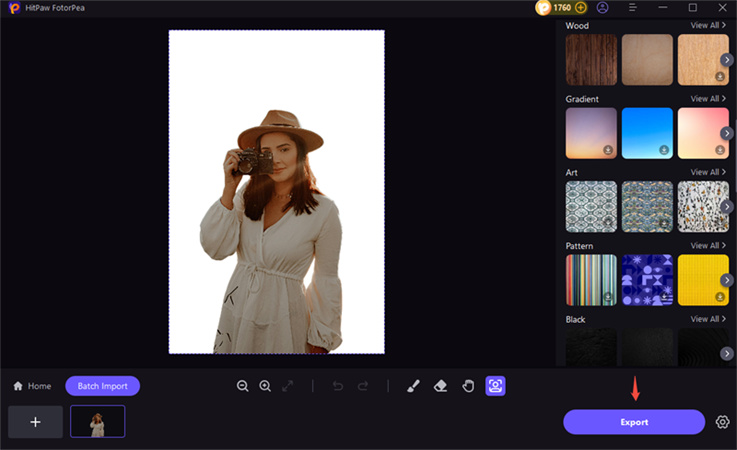

 HitPaw VoicePea
HitPaw VoicePea  HitPaw VikPea
HitPaw VikPea HitPaw Univd
HitPaw Univd 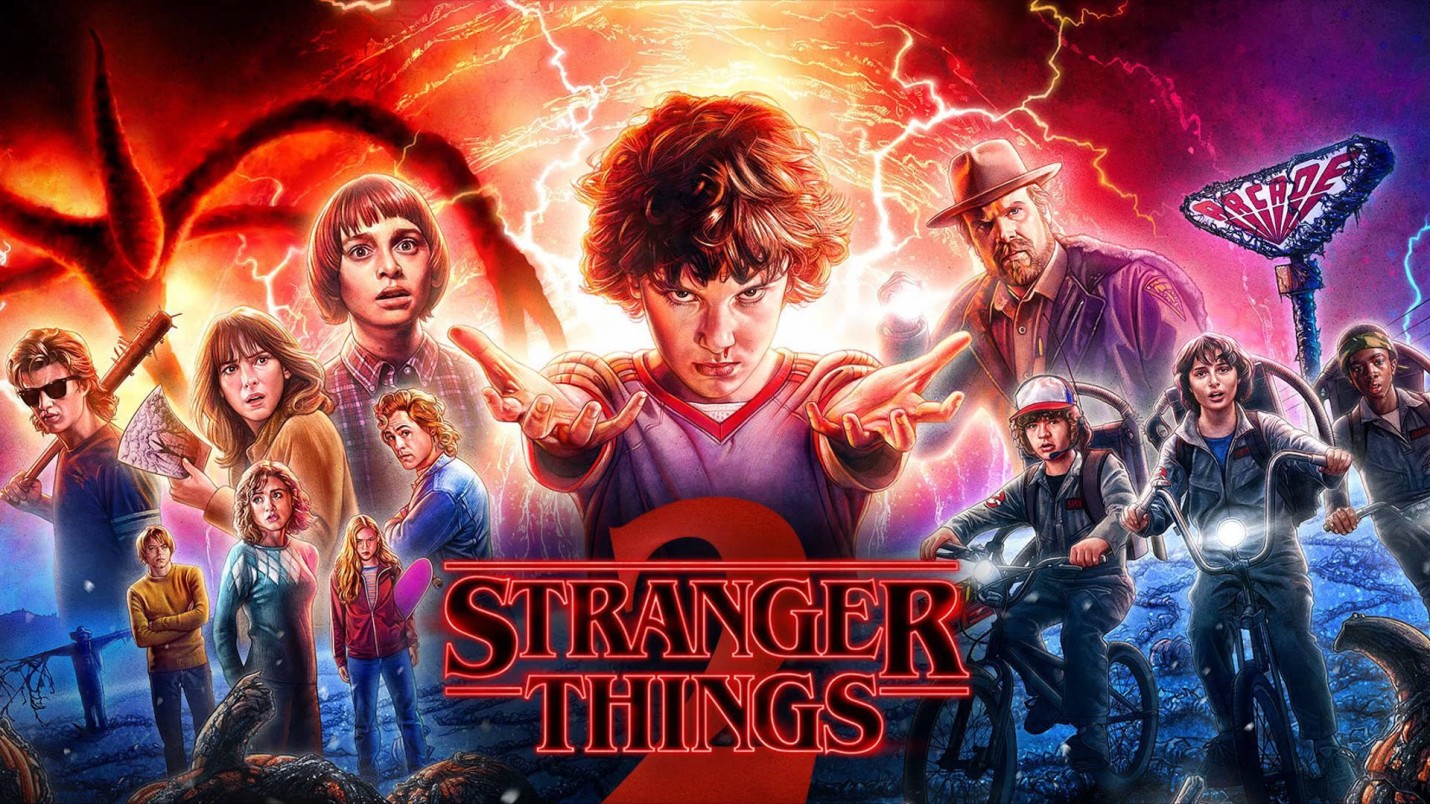



شارك هذه المقالة:
حدد تقييم المنتج :
محمد أمين
محرر HitPaw
أعمل بالقطعة منذ أكثر من خمس سنوات. دائمًا ما يثير إعجابي عندما أجد أشياء جديدة وأحدث المعارف. أعتقد أن الحياة لا حدود لها لكني لا أعرف حدودًا.
عرض كل المقالاتاترك تعليقا
إنشاء التعليقات الخاص بك لمقالات HitPaw